NetflixエラーコードF7701-1003を修正する方法

NetflixエラーコードF7701-1003の解決策を見つけ、自宅でのストリーミング体験を向上させる手助けをします。

Netflix にサインアップするために必要なのは、メールアドレスと支払い方法だけです。5 分以内に、無制限のコンテンツにアクセスできる Netflix アカウントが作成されます。アカウントの削除は、特に Netflix モバイル アプリを使用すると、同様に迅速かつ簡単です。
他のデバイスを使用して Netflix アカウントを削除するには、まずメンバーシップまたはサブスクリプションをキャンセルする必要があります。その後、アカウントの削除リクエストをメールで Netflix に送信し、指示を待ちます。このチュートリアルでは、Netflix アカウントの削除について知っておく必要があるすべてのことをカバーしています。

Android、iPhone、iPad、および iPod touch 用の Netflix モバイル アプリには、アカウントを削除するオプションがあります。モバイル デバイスで Netflix を開き、以下の手順に従ってアカウントを削除します。


Netflix は、アカウントとデータ (プロファイル、電話番号、請求の詳細、視聴アクティビティなど) の削除を確認するメールを送信します。
Netflix ゲーム アプリでアカウントを削除することもできます。以下の手順に従います。


非モバイル ストリーミング デバイスの Netflix アプリには、アカウント削除オプションがありません。代わりにウェブからアカウント削除リクエストを送信してください。ただし、最初にメンバーシップをキャンセルする必要があります。
アカウントを削除する前に、Netflix メンバーシップをキャンセルすることが重要です。この手続きがないと、アカウント削除リクエストを送信した後も、請求が続く可能性があります。





メンバーシップをキャンセルするには、netflix.com/cancelplanにアクセスし、指示に従います。
アカウントを削除するには、Netflix の「プライバシー」部門にメールを送信する必要があります。メール アプリを開き、[email protected]に指示を送信してください。
お客様の Netflix アカウントは、現在の請求期間が終了するまで有効です。請求期間が終了する前にアカウントを削除する場合は、メールで指定してください。
アカウントを削除する前に、ご自身のデバイス、視聴活動、コンテンツ インタラクション履歴など、Netflix が保有しているデータのコピーを要求することができます。



確認メールをチェックしてください。最大で30日かかる場合があります。
Netflix は、10 か月間の非アクティブ状態が続くと、アカウントを自動的に削除します。
他のストリーミングサービスを検討中の場合、Amazon プライム ビデオ、Disney+、または Huluも候補としておすすめです。これらのサービスは、時には無料トライアルを提供しています。
NetflixエラーコードF7701-1003の解決策を見つけ、自宅でのストリーミング体験を向上させる手助けをします。
Netflixの新しいパーティー機能は、リモートで視聴を共有するための優れた方法です。Netflixウォッチパーティーを使って楽しいひとときを過ごそう!
Microsoft TeamsでのNetflixの共有による黒い画面の問題。著作権で保護されたコンテンツの共有を理解し、解決策を見つけましょう。
Netflix の視聴履歴を確認およびリセットする方法を解説した包括的なガイド。
Netflixアプリが互換性のないデバイス用の解決策を提供します。古いAndroidデバイスでもNetflixを楽しめる方法を紹介します。
テレビで Netflix を視聴するにはさまざまな方法があります。ゲーム機、ストリーミングデバイス、または内蔵アプリを介して行うことができます。
モバイルデバイスのNetflixで、誤って画面をタップするのを防ぐための画面ロック機能を使用する方法をご紹介します。
Netflixアカウントからプロファイルを安全に削除する完全ガイド。iPad/Android/PC別の手順、全デバイスからの強制サインアウト方法、削除時の注意点をデータ付きで解説。プロファイル管理の専門知識を分かりやすい表と番号付きリストで提供します。
Netflixの「まだ見ていますか?」プロンプトを無効にする方法を解説。Chrome拡張機能「NeverEndingNetflix」の使い方や、他のプラットフォームでの対処法を紹介します。
Zoomは、現在市場で入手可能な最も用途の広いリモートコラボレーションプラットフォームの1つです。企業がリモートでコラボレーションできるようにするだけでなく、Zoomは…
Netflix T1-H1エラーは、ビデオストリーミングプラットフォームがWindows10コンピューターから送信された接続要求を拒否したことを示します。
iOSデバイスでNetflixを使用している場合は、エラー10023が発生することがあります。デバイスを再起動して修正してください。
DRMエラーが原因でNetflixコンテンツの表示に問題がありますか?MicrosoftWindowsおよびMacOSユーザー向けの修正があります。
Netflixの最近視聴したセクションからアイテムを削除する方法。
Netflixストリーミングビデオサービスでパスワードをリセットする方法。
Microsoft Teamsで「申し訳ありません、接続できませんでした」というエラーが表示されると、仕事やコミュニケーションに支障をきたすことがあります。このエラーは、ネットワークの問題、アプリの設定ミス、サーバーの障害など、さまざまな原因で発生します。この記事では、このエラーを迅速かつ効果的に解決するための5つの方法を、初心者でも分かりやすく解説します。SEO最適化を意識し、具体的な手順と実用的な情報を提供します。
BeRealアプリの一般的な問題によってソーシャルエクスペリエンスが中断されないように、ここではBeRealアプリが正常に動作しない問題を修正する9つの方法を紹介します。
PowerShell から実行可能ファイルを簡単に実行し、システムをマスター制御する方法についてのステップバイステップガイドをご覧ください。
地球上で最もトレンドのリモート会議プラットフォームの一つであるZoomの注釈機能の使い方を詳しく解説します。ズームでユーザビリティを向上させましょう!
デスクトップまたはモバイルの Outlook 電子メールに絵文字を挿入して、より個人的なメールにし、感情を表現したいと思いませんか?これらの方法を確認してください。
NetflixエラーコードF7701-1003の解決策を見つけ、自宅でのストリーミング体験を向上させる手助けをします。
Microsoft Teamsがファイルを削除しない場合は、まず待ってからブラウザーのキャッシュとCookieをクリアし、以前のバージョンを復元する方法を解説します。
特定のWebサイトがMacに読み込まれていませんか?SafariやGoogle Chromeでのトラブルシューティング方法を詳しく解説します。
未使用のSpotifyプレイリストを消去する方法や、新しいプレイリストの公開手順について詳しく説明しています。
「Outlookはサーバーに接続できません」というエラーでお困りですか?この記事では、Windows10で「Outlookがサーバーに接続できない問題」を解決するための9つの便利なソリューションを提供します。





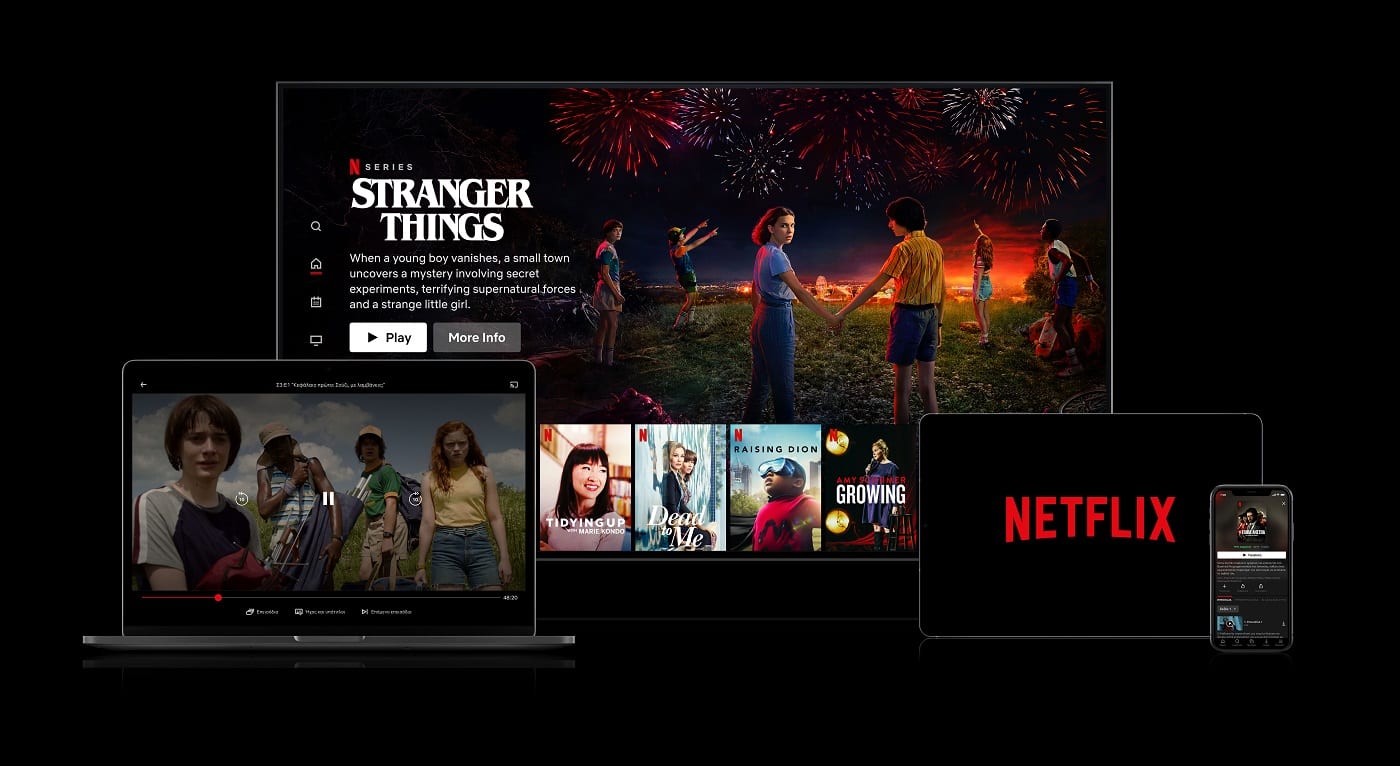

















リサ -
私は映画が大好きなので、別のサービスに行くかも。アカウント削除は悲しいけれど、仕方ないですね。
きみこ -
この方法、本当に役に立ちました。Netflixは新しいコンテンツが少なくなってきたので、変える良い機会だと思います
サトシ -
最近、他の動画配信サービスに興味があるので、この機会にNetflixをやめるのもいいかなって思ってます
しゅんすけ -
アカウント削除後、データは全部消えるの?それともいつでも復元できるのかな
たなか -
皆さん、解約してから後悔しなかったですか?私、ちょっと不安です…
あきら -
Netflix、もう数年使ってたのに、何で今まで解約しなかったんだろう?簡単にできると知ってスッキリ
ももたろう -
おお、ついにこの方法見つけた!結構時間かかってたから助かりました
うさぎ -
あー、これ本当に助かった。私も心の中ではやめたいと思ってたけど、なかなか行動に移せなかったから
まいちゃん -
みんなは削除後にNetflixが恋しくなると思う?私はそうなるかも…
ゆり -
友達にこの情報を教えてあげたい!感謝してます。
キョウコ -
一回削除してみたら、手続きは簡単だったけど、心の準備が必要だなと感じました
ユウキ -
この情報をシェアしてくれてありがとう!Netflixを解約したいと思ってたけど、方法がわからなかったから本当に助かります
けいご -
この記事に書いてあった手順通りにやったら、あっという間にアカウント削除できた!教えてくれてありがとう
タクシー -
すごい!やっと解約方法がわかりました。これで無駄な出費が減らせますね
りょうた -
この記事を見つけたおかげで、思い立ったらすぐにアカウントを削除できました!
タカシ -
アカウントを削除するのはちょっと寂しいけれど、自分の時間を大切にしたいと思います
こたろう -
解約した後に別のストリーミングサービスに入るつもりです。みんなはどのサービスをおすすめしますか
ショウ -
みんなは今、どんな映画やドラマを観ていますか?私もNetflix以外で何か探そうと思います。
ゆうま -
他のサービスに移る予定ですが、Netflixの最後の映画を見逃さないようにしなくちゃ
たかしん -
アカウント削除に関して、詳しく教えてくれて嬉しいです!社会人になってからあまり時間がないので、無駄を省く時期かもしれません。
あや -
Netflix アカウントを削除するのは初めての経験ですが、この記事を参考にしたらスムーズにできました!感謝します。
たくや -
アカウント削除した後の確認メールが来るんですね!なんかドキドキしました。
はるか -
解約した後で、こんなにすんなりできるとは思わなかった。次回はもっと早くやればよかった!
モモ -
解約後の生活がどう変わるか楽しみ!無駄な時間が省けるのかな
あゆみ -
削除の手続きをしている時に、ちょっと胸が締め付けられたけど、これが必要なことだと思った
なぎさ -
家庭用向けの明るい映画を楽しむために、新しいサービスを探そうかな。もうこの機会にNetflixは卒業します
たつや -
解約した理由は、もっと有意義なことをしたいから。この記事、勇気をもらいました!
あき -
アカウント削除後、どのくらいでデータが消えるの?申し訳ない気持ちがするけど、もやもやを解消したい
としや -
やっとこの手続きを済ませました!Netflixを辞める決断に時間がかかってしまったけど、ためらわず行動できて良かったです
まあちゃん -
Netflixは良い音楽があるけれど、最近はあまり見てないから削除してもいいかなと思ってます。
花子 -
簡単にできそうですね!でも、アカウント削除後に再登録したくなったらどうなるのかな
ろく -
また戻りたいと思ったら、アカウント再作成すればいいんですよね?それなら、少し気が楽だ!
おと -
解約するときに、いくつかの手続きが必要なのだと思っていましたが、すごく簡単でした
しほり -
Netflixをずっと見てたけど、最近のコンテンツに興味がなくなっていたので、やめるのはいい判断かもしれません
山田太郎 -
この削除方法は本当に役立ちました!Netflixをずっと使っていましたが、そろそろ辞める時だと思いました。
ちほ -
初めてのアカウント削除で不安だったけど、この記事があったおかげで安心してできました